2021 CITROEN C4 radio
[x] Cancel search: radioPage 190 of 244

188
CITROËN Connect Nav
CITROËN Connect Nav
GPS-navigasjon
– Applikasjoner –
Multimedia-lydsystem
– Bluetooth
®-telefon
Funksjonene og innstillingene som
beskrives, varierer etter bilens versjon og
konfigurasjon samt landet den selges i.
Av sikkerhetshensyn og fordi de krever langvarig oppmerksomhet fra føreren,
må følgende operasjoner utføres mens bilen
står stille og med tenningen på:
–
Paring av smarttelefonen med systemet via
Bluetooth.
–
Bruk av smarttelefon.
–
T
ilkobling til applikasjonene CarPlay
® eller
Android Auto (visse applikasjoner slutter å
vises mens kjøretøyet beveger seg).
– Se en video (videoen stopper når bilen
begynner å bevege seg igjen).
–
Endring systeminnstillingene og
-konfigurasjon.
AM- og DAB-radio er ikke tilgjengelig i hybride biler.
Systemet er beskyttet slik at det bare
fungerer i kjøretøyet.
Meldingen Energisparemodus vises når
systemet er i ferd med å gå i standby.
System- og kartoppdateringer kan lastes
ned fra merkets nettsted.
Oppdateringsprosedyren er også tilgjengelig
der.
Systemets kildekode for Open Source
Software (OSS) er tilgjengelig på
følgende adresser:
https://www.groupe-psa.com/fr/oss/
https://www.groupe-psa.com/en/oss/
Første trinn
Når motoren kjører, kan du slå av lyden
ved å trykke på knappen.
Når tenningen er av, aktiverer et trykk systemet.
Øk eller senk volumet ved hjelp av hjulet eller
“pluss”- eller “minus”-knappene (avhengig av
utstyr).
Bruk menyknappene på hver side av eller under
berøringsskjermen for å få tilgang til menyene.
Deretter trykker du på de virtuelle knappene på
berøringsskjermen.
Avhengig av modell, bruk "Kilde" eller "Meny”-
knappene for å få tilgang til menyene, og
trykk deretter på de virtuelle tastene på
berøringsskjermen.
Du kan vise menyene når som helst ved å trykke
kort på skjermen med tre fingre.
Alle berøringssonene på skjermen er hvite.
Trykk på tilbakepilen for å gå tilbake ett nivå.
Trykk på "OK" for å bekrefte.
Skjermen er av typen "kapasitiv".
For rengjøring av skjermen anbefales
det å bruke en myk, ikke-skurende klut
(av den typen man bruker til briller) uten
tilleggsprodukter
Ikke bruk skarpe gjenstander på skjermen.
Ikke berør skjermen med fuktige hender.
En del informasjon vises permanent i sidefeltene
eller øverst på berøringsskjermen (avhengig av
utstyr):
–
Informasjonen om klimaanleggsstatus
(avhengig av versjon) og direkte tilgang til den
tilsvarende menyen.
–
Gå direkte til alternativet for valg av lydkilde
for å vise listen med radiostasjoner (eller liste
med titler avhengig av kilde).
Page 191 of 244

189
CITROËN Connect Nav
11– Gå til "Meldinger", e-poster, kartoppdateringer
og, avhengig av tjenester, navigasjonsmeldinger.
–
Gå til innstillinger for berøringsskjerm og det
digitale instrumentpanelet.
A
vhengig av lydkilde (avhengig av utstyr):
–
FM / DAB /
AM-radiostasjoner (avhengig av
utstyr).
–
T
elefon tilkoblet via Bluetooth og Bluetooth
multimediekringkasting (strømming).
–
USB-minnepinne.
–
Mediespiller koblet til via
AUX-kontakten
(avhengig av utstyr).
–
V
ideo (avhengig av utstyr).
I menyen "Reguleringer" kan du opprette
en profil for én person eller for en gruppe
personer med felles interesser, og konfigurere
et bredt spekter av innstillinger
(radioinnstillinger, lydinnstillinger,
navigasjonslogg, favorittkontakter, osv.).
Innstillinger blir brukt automatisk.
Ved meget høye temperaturer kan lyden
begrenses for å beskytte systemet. Det
kan gå i standby-modus (med skjermen og
lyden av) i 5 minutter eller mer.
Systemet vil gjenoppta normal drift når
temperaturen i kupeen har falt.
Betjeningsknapper på
rattet
Voice control:
Kontrollen befinner seg på rattet eller
ytterst på lysbetjeningshendelen (avhenger av
utstyr).
Kort trykk, talekommandoer fra systemet.
Langt trykk, talekommandoer fra smarttelefon
eller CarPlay
®, Android Auto via systemet.Øk volumet.
Senk volumet.
Demp lyden ved å trykke samtidig på
knappene for økning og senking av volumet
(utstyrsavhengig).
Lyden gjenopprettes ved å trykke på en av de to
lydstyrketastene.
Media (kort trykk): endre
multimediekilden.
Telefon (kort trykk): start telefonsamtalen.
Pågående samtale (kort trykk): tilgang til
telefonmenyen. Telefon (kort trykk): avvise en innkommende
samtale, avslutte samtale; når ingen samtale er
på gang, få tilgang til telefonmenyen.
Radio (dreie): automatisk søk etter forrige
/ neste stasjon.
Media (dreie): forrige / neste spor, søke seg i
listen.
Kort trykk : bekrefte et valg; hvis ingen valgt,
tilgang til forhåndsinnstillinger.
Radio: vise listen over stasjoner.
Media: vise listen over spor.
Radio (trykk og hold): oppdatere listen over
stasjoner som tas inn.
Menyer
Tilkoblet navigasjon
Gå til navigasjonsinnstillingene og velg et
bestemmelsessted.
Bruk sanntidstjenester, avhengig av utstyr.
Page 192 of 244

190
CITROËN Connect Nav
Connect-App
Kjør visse applikasjoner fra
smarttelefonen tilkoblet via CarPlay® eller
Android Auto.
Sjekk statusen for Bluetooth
®- og
Wi-Fi-tilkoblinger.
Radio Media
FM 87.5 MHz
Velg en lydkilde eller radiostasjon, eller
vis fotografier.
Telefon
Koble en telefon til Bluetooth®, lese
meldingene, e-postmeldingene og sende
hurtigmeldinger.
Innstillinger
Konfigurer en personlig profil eller
konfigurer lyden (balanse, bakgrunn; osv.)
og displayet (språk, enheter, dato, tid osv.)
Bil
Aktivere, deaktivere eller konfigurere visse funksjoner i bilen.
Klimaanlegg
21,518,5
Administrere innstillinger for temperatur og luftstrøm.
Talekommandoer
Betjeningsknapper ved
rattet
Talekommandoer:
Talekommandoer kan utstedes fra hvilken
som helst skjermside etter et kort trykk på
"Talekommandoer"-knappen på rattet eller på
slutten av lysbryter (avhengig av utstyret), så
lenge ingen anrop pågår.
For å sikre at talekommandoene alltid
kjennes igjen av systemet, anbefales det
å overholde disse anbefalingene:
– bruk normal stemme, uten å dele opp
ordene, og uten å heve stemmen.
– vent alltid på "pipet" (hørbart signal) før du
snakker.
– For best mulig resultat anbefales det å
lukke vinduene og soltaket, for å unngå
forstyrrelse utenfra (avhengig av versjon).
– Før du utsteder en talekommando, må du
be andre passasjerer om å ikke snakke.
Første trinn
Eksempel på “talekommando" for
navigasjonssystemet:
"Naviger til adressen Storgata 11, Oslo"
Eksempel på "talekommando" for radio og
media:
"Spill artist Madonna"
Page 193 of 244
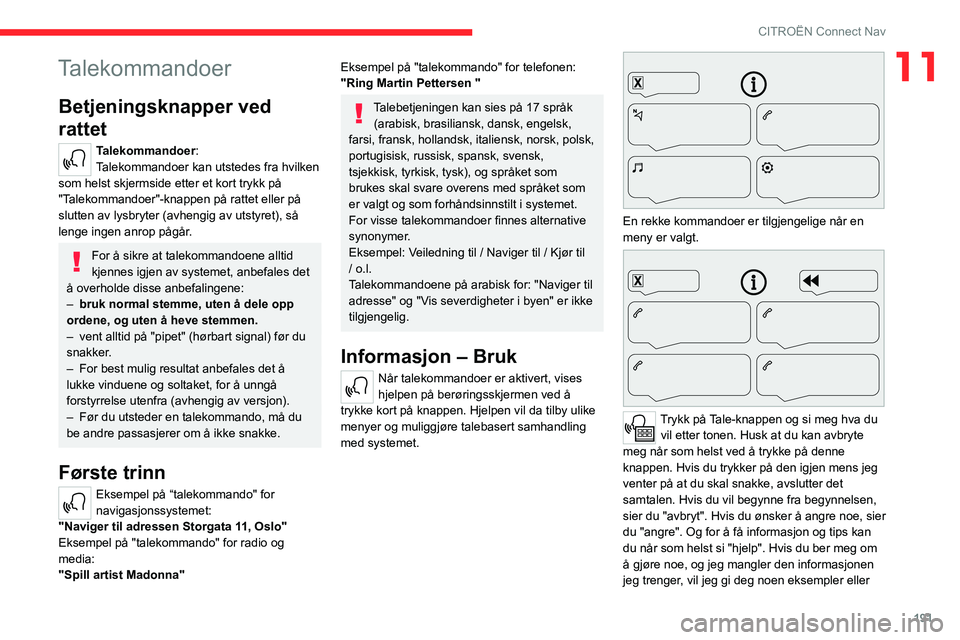
191
CITROËN Connect Nav
11Talekommandoer
Betjeningsknapper ved
rattet
Talekommandoer:
Talekommandoer kan utstedes fra hvilken
som helst skjermside etter et kort trykk på
"Talekommandoer"-knappen på rattet eller på
slutten av lysbryter (avhengig av utstyret), så
lenge ingen anrop pågår.
For å sikre at talekommandoene alltid
kjennes igjen av systemet, anbefales det
å overholde disse anbefalingene:
–
bruk normal stemme, uten å dele opp
ordene, og uten å heve stemmen.
–
vent alltid på "pipet" (hørbart signal) før du
snakker
.
–
For best mulig resultat anbefales det å
lukke vinduene og soltaket, for å unngå
forstyrrelse utenfra (avhengig av versjon).
–
Før du utsteder en talekommando, må du
be andre passasjerer om å ikke snakke.
Første trinn
Eksempel på “talekommando" for
navigasjonssystemet:
"Naviger til adressen Storgata 11, Oslo"
Eksempel på "talekommando" for radio og
media:
"Spill artist Madonna"
Eksempel på "talekommando" for telefonen:
"Ring Martin Pettersen "
Talebetjeningen kan sies på 17 språk (arabisk, brasiliansk, dansk, engelsk,
farsi, fransk, hollandsk, italiensk, norsk, polsk,
portugisisk, russisk, spansk, svensk,
tsjekkisk, tyrkisk, tysk), og språket som
brukes skal svare overens med språket som
er valgt og som forhåndsinnstilt i systemet.
For visse talekommandoer finnes alternative
synonymer.
Eksempel: Veiledning til / Naviger til / Kjør til
/ o.l.
Talekommandoene på arabisk for: "Naviger til
adresse" og "Vis severdigheter i byen" er ikke
tilgjengelig.
Informasjon – Bruk
Når talekommandoer er aktivert, vises
hjelpen på berøringsskjermen ved å
trykke kort på knappen. Hjelpen vil da tilby ulike
menyer og muliggjøre talebasert samhandling
med systemet.
En rekke kommandoer er tilgjengelige når en
meny er valgt.
Trykk på Tale-knappen og si meg hva du vil etter tonen. Husk at du kan avbryte
meg når som helst ved å trykke på denne
knappen. Hvis du trykker på den igjen mens jeg
venter på at du skal snakke, avslutter det
samtalen. Hvis du vil begynne fra begynnelsen,
sier du "avbryt". Hvis du ønsker å angre noe, sier
du "angre". Og for å få informasjon og tips kan
du når som helst si "hjelp". Hvis du ber meg om
å gjøre noe, og jeg mangler den informasjonen
jeg trenger, vil jeg gi deg noen eksempler eller
Page 194 of 244
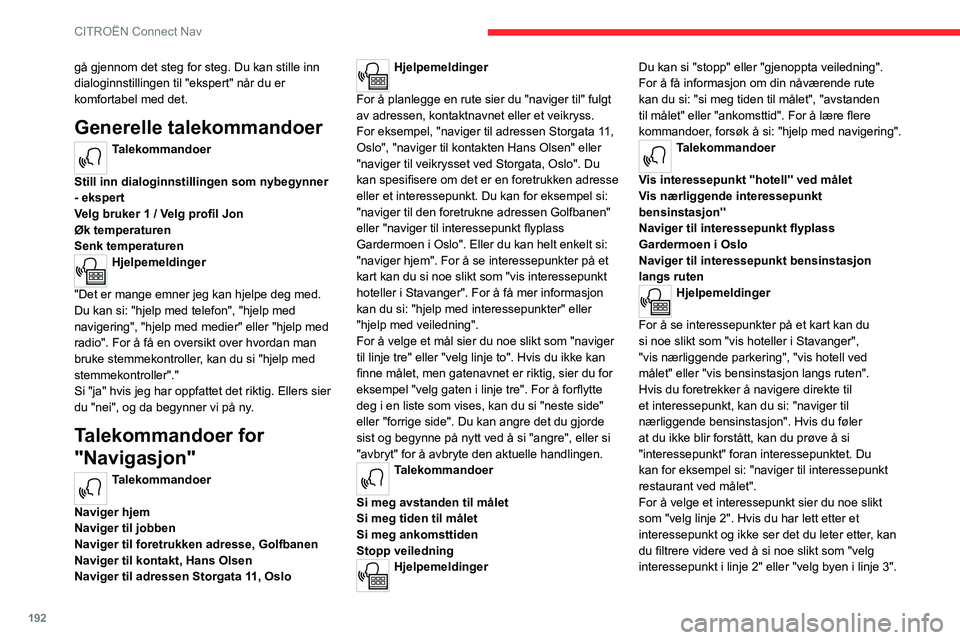
192
CITROËN Connect Nav
gå gjennom det steg for steg. Du kan stille inn
dialoginnstillingen til "ekspert" når du er
komfortabel med det.
Generelle talekommandoer
Talekommandoer
Still inn dialoginnstillingen som nybegynner
- ekspert
Velg bruker 1 / Velg profil Jon
Øk temperaturen
Senk temperaturen
Hjelpemeldinger
"Det er mange emner jeg kan hjelpe deg med.
Du kan si: "hjelp med telefon", "hjelp med
navigering", "hjelp med medier" eller "hjelp med
radio". For å få en oversikt over hvordan man
bruke stemmekontroller, kan du si "hjelp med
stemmekontroller"."
Si "ja" hvis jeg har oppfattet det riktig. Ellers sier
du "nei", og da begynner vi på ny.
Talekommandoer for
"Navigasjon"
Talekommandoer
Naviger hjem
Naviger til jobben
Naviger til foretrukken adresse, Golfbanen
Naviger til kontakt, Hans Olsen
Naviger til adressen Storgata 11, Oslo
Hjelpemeldinger
For å planlegge en rute sier du "naviger til" fulgt
av adressen, kontaktnavnet eller et veikryss.
For eksempel, "naviger til adressen Storgata 11,
Oslo", "naviger til kontakten Hans Olsen" eller
"naviger til veikrysset ved Storgata, Oslo". Du
kan spesifisere om det er en foretrukken adresse
eller et interessepunkt. Du kan for eksempel si:
"naviger til den foretrukne adressen Golfbanen"
eller "naviger til interessepunkt flyplass
Gardermoen i Oslo". Eller du kan helt enkelt si:
"naviger hjem". For å se interessepunkter på et
kart kan du si noe slikt som "vis interessepunkt
hoteller i Stavanger". For å få mer informasjon
kan du si: "hjelp med interessepunkter" eller
"hjelp med veiledning".
For å velge et mål sier du noe slikt som "naviger
til linje tre" eller "velg linje to". Hvis du ikke kan
finne målet, men gatenavnet er riktig, sier du for
eksempel "velg gaten i linje tre". For å forflytte
deg i en liste som vises, kan du si "neste side"
eller "forrige side". Du kan angre det du gjorde
sist og begynne på nytt ved å si "angre", eller si
"avbryt" for å avbryte den aktuelle handlingen.
Talekommandoer
Si meg avstanden til målet
Si meg tiden til målet
Si meg ankomsttiden
Stopp veiledning
Hjelpemeldinger Du kan si "stopp" eller "gjenoppta veiledning".
For å få informasjon om din nåværende rute
kan du si: "si meg tiden til målet", "avstanden
til målet" eller "ankomsttid". For å lære flere
kommandoer, forsøk å si: "hjelp med navigering".
Talekommandoer
Vis interessepunkt ''hotell'' ved målet
Vis nærliggende interessepunkt
bensinstasjon''
Naviger til interessepunkt flyplass
Gardermoen i Oslo
Naviger til interessepunkt bensinstasjon
langs ruten
Hjelpemeldinger
For å se interessepunkter på et kart kan du
si noe slikt som "vis hoteller i Stavanger",
"vis nærliggende parkering", "vis hotell ved
målet" eller "vis bensinstasjon langs ruten".
Hvis du foretrekker å navigere direkte til
et interessepunkt, kan du si: "naviger til
nærliggende bensinstasjon". Hvis du føler
at du ikke blir forstått, kan du prøve å si
"interessepunkt" foran interessepunktet. Du
kan for eksempel si: "naviger til interessepunkt
restaurant ved målet".
For å velge et interessepunkt sier du noe slikt
som "velg linje 2". Hvis du har lett etter et
interessepunkt og ikke ser det du leter etter, kan
du filtrere videre ved å si noe slikt som "velg
interessepunkt i linje 2" eller "velg byen i linje 3".
Du kan også rulle gjennom listen ved å si "neste
side" eller "forrige side".
Avhengig av landet, må du gi instruksjoner om reisemål (adresse) på
språket som er konfigurert for systemet.
Talekommandoer "Radio
Media"
Talekommandoer
Sett på lydkilden radio - bluetoothstrømming
- …
Hjelpemeldinger
Du kan velge en lydkilde ved å si:
"sett på lydkilden" fulgt av navnet på
lydkilden. For eksempel: "sett på lydkilden
Bluetoothstrømming", eller: "sett på lydkilden
radio". Bruk kommandoen "spill" for å spesifisere
hvilken type musikk du vil høre. Du kan velge
mellom "sang", "artist" og "album". Si helt enkelt
noe slikt som "spill artist Madonna", "spill sang
Hey Jude" eller "spill album Thriller".
Talekommandoer
Still inn kanalen NRK P2
Still inn 98,5 FM
Still inn forhåndsinnstilt nummer fem
* Denne funksjonen er kun tilgjengelig hvis den tilkoblede telefonen støtter nedlasting\
av kontakter og nylige samtaler, og hvis den tilsvarende
nedlastingen har blitt gjort.
Page 195 of 244
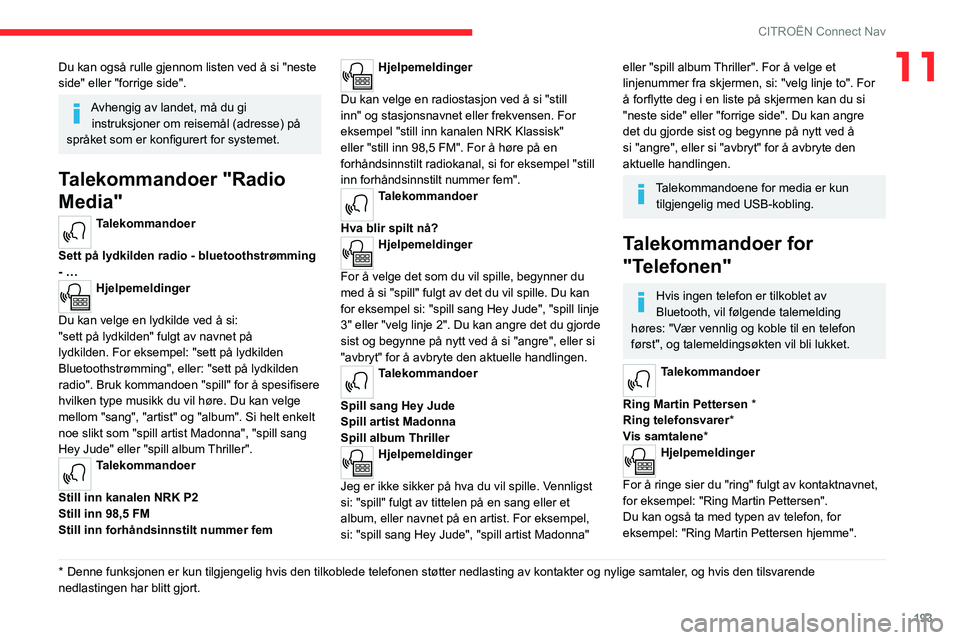
193
CITROËN Connect Nav
11Du kan også rulle gjennom listen ved å si "neste
side" eller "forrige side".
Avhengig av landet, må du gi instruksjoner om reisemål (adresse) på
språket som er konfigurert for systemet.
Talekommandoer "Radio
Media"
Talekommandoer
Sett på lydkilden radio - bluetoothstrømming
- …
Hjelpemeldinger
Du kan velge en lydkilde ved å si:
"sett på lydkilden" fulgt av navnet på
lydkilden. For eksempel: "sett på lydkilden
Bluetoothstrømming", eller: "sett på lydkilden
radio". Bruk kommandoen "spill" for å spesifisere
hvilken type musikk du vil høre. Du kan velge
mellom "sang", "artist" og "album". Si helt enkelt
noe slikt som "spill artist Madonna", "spill sang
Hey Jude" eller "spill album Thriller".
Talekommandoer
Still inn kanalen NRK P2
Still inn 98,5 FM
Still inn forhåndsinnstilt nummer fem
* Denne funksjonen er kun tilgjengelig hvis den tilkoblede telefonen støtter nedlasting\
av kontakter og nylige samtaler, og hvis den tilsvarende
nedlastingen har blitt gjort.
Hjelpemeldinger
Du kan velge en radiostasjon ved å si "still
inn" og stasjonsnavnet eller frekvensen. For
eksempel "still inn kanalen NRK Klassisk"
eller "still inn 98,5 FM". For å høre på en
forhåndsinnstilt radiokanal, si for eksempel "still
inn forhåndsinnstilt nummer fem".
Talekommandoer
Hva blir spilt nå?
Hjelpemeldinger
For å velge det som du vil spille, begynner du
med å si "spill" fulgt av det du vil spille. Du kan
for eksempel si: "spill sang Hey Jude", "spill linje
3" eller "velg linje 2". Du kan angre det du gjorde
sist og begynne på nytt ved å si "angre", eller si
"avbryt" for å avbryte den aktuelle handlingen.
Talekommandoer
Spill sang Hey Jude
Spill artist Madonna
Spill album Thriller
Hjelpemeldinger
Jeg er ikke sikker på hva du vil spille. Vennligst
si: "spill" fulgt av tittelen på en sang eller et
album, eller navnet på en artist. For eksempel,
si: "spill sang Hey Jude", "spill artist Madonna"
eller "spill album Thriller". For å velge et
linjenummer fra skjermen, si: "velg linje to". For
å forflytte deg i en liste på skjermen kan du si
"neste side" eller "forrige side". Du kan angre
det du gjorde sist og begynne på nytt ved å
si "angre", eller si "avbryt" for å avbryte den
aktuelle handlingen.
Talekommandoene for media er kun tilgjengelig med USB-kobling.
Talekommandoer for
"Telefonen"
Hvis ingen telefon er tilkoblet av
Bluetooth, vil følgende talemelding
høres: "Vær vennlig og koble til en telefon
først", og talemeldingsøkten vil bli lukket.
Talekommandoer
Ring Martin Pettersen *
Ring telefonsvarer*
Vis samtalene*
Hjelpemeldinger
For å ringe sier du "ring" fulgt av kontaktnavnet,
for eksempel: "Ring Martin Pettersen".
Du kan også ta med typen av telefon, for
eksempel: "Ring Martin Pettersen hjemme".
Page 198 of 244
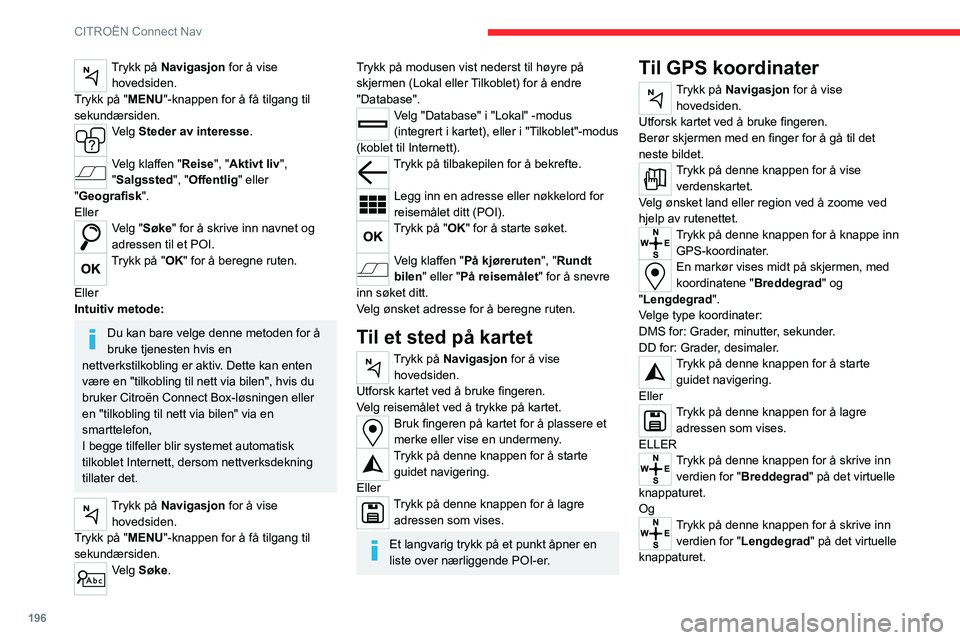
196
CITROËN Connect Nav
Trykk på Navigasjon for å vise hovedsiden.
Trykk på "MENU"-knappen for å få tilgang til
sekundærsiden.
Velg Steder av interesse.
Velg klaffen "Reise", "Aktivt liv",
"Salgssted", "Offentlig " eller
"Geografisk".
Eller
Velg "Søke" for å skrive inn navnet og
adressen til et POI.
Trykk på "OK" for å beregne ruten.
Eller
Intuitiv metode:
Du kan bare velge denne metoden for å
bruke tjenesten hvis en
nettverkstilkobling er aktiv. Dette kan enten
være en "tilkobling til nett via bilen", hvis du
bruker Citroën Connect Box-løsningen eller
en "tilkobling til nett via bilen" via en
smarttelefon,
I begge tilfeller blir systemet automatisk
tilkoblet Internett, dersom nettverksdekning
tillater det.
Trykk på Navigasjon for å vise hovedsiden.
Trykk på "MENU"-knappen for å få tilgang til
sekundærsiden.
Velg Søke.
Trykk på modusen vist nederst til høyre på
skjermen (Lokal eller Tilkoblet) for å endre
"Database".
Velg "Database" i "Lokal" -modus
(integrert i kartet), eller i "Tilkoblet"-modus
(koblet til Internett).
Trykk på tilbakepilen for å bekrefte.
Legg inn en adresse eller nøkkelord for
reisemålet ditt (POI).
Trykk på "OK" for å starte søket.
Velg klaffen "På kjøreruten", "Rundt
bilen" eller "På reisemålet " for å snevre
inn søket ditt.
Velg ønsket adresse for å beregne ruten.
Til et sted på kartet
Trykk på Navigasjon for å vise hovedsiden.
Utforsk kartet ved å bruke fingeren.
Velg reisemålet ved å trykke på kartet.
Bruk fingeren på kartet for å plassere et
merke eller vise en undermeny.
Trykk på denne knappen for å starte guidet navigering.
Eller
Trykk på denne knappen for å lagre adressen som vises.
Et langvarig trykk på et punkt åpner en
liste over nærliggende POI-er.
Til GPS koordinater
Trykk på Navigasjon for å vise hovedsiden.
Utforsk kartet ved å bruke fingeren.
Berør skjermen med en finger for å gå til det
neste bildet.
Trykk på denne knappen for å vise verdenskartet.
Velg ønsket land eller region ved å zoome ved
hjelp av rutenettet.
Trykk på denne knappen for å knappe inn GPS-koordinater.
En markør vises midt på skjermen, med
koordinatene " Breddegrad" og
"Lengdegrad".
Velge type koordinater:
DMS for: Grader, minutter, sekunder.
DD for: Grader, desimaler.
Trykk på denne knappen for å starte guidet navigering.
Eller
Trykk på denne knappen for å lagre adressen som vises.
ELLER
Trykk på denne knappen for å skrive inn verdien for "Breddegrad" på det virtuelle
knappaturet.
Og
Trykk på denne knappen for å skrive inn verdien for "Lengdegrad" på det virtuelle
knappaturet.
TMC (Traffic Message
Channel)
Tilgjengelig i noen land.
TMC-meldinger (Traffic Message Channel) er
basert på en europeisk standard for kringkasting
av trafikkinformasjon via RDS-systemet på
FM-radio, og sender trafikkinformasjon i sanntid.
TMC-informasjonen vises på et GPS
navigasjonskart og tas øyeblikkelig når ruter
beregner for å unngå ulykker, trafikk-kork og
lukkede veier.
Faresonevarsler vil kanskje ikke bli vist,
avhengig av gjeldende lovgivning og
abonnement på den tilsvarende tjenesten.
Tilkoblet navigasjon
Tilkobling av
navigasjonssystem
Avhengig av versjon, bilvariant og abonnement på online-tjenester og alternativer.
Tilkobling til nett via bilen
Med Citroën Connect Box-løsningen
kobles systemet automatisk til Internett og
tilkoblede tjenester, og krever ikke at brukeren
oppretter en tilkobling via smarttelefonen.
Eller
Page 199 of 244
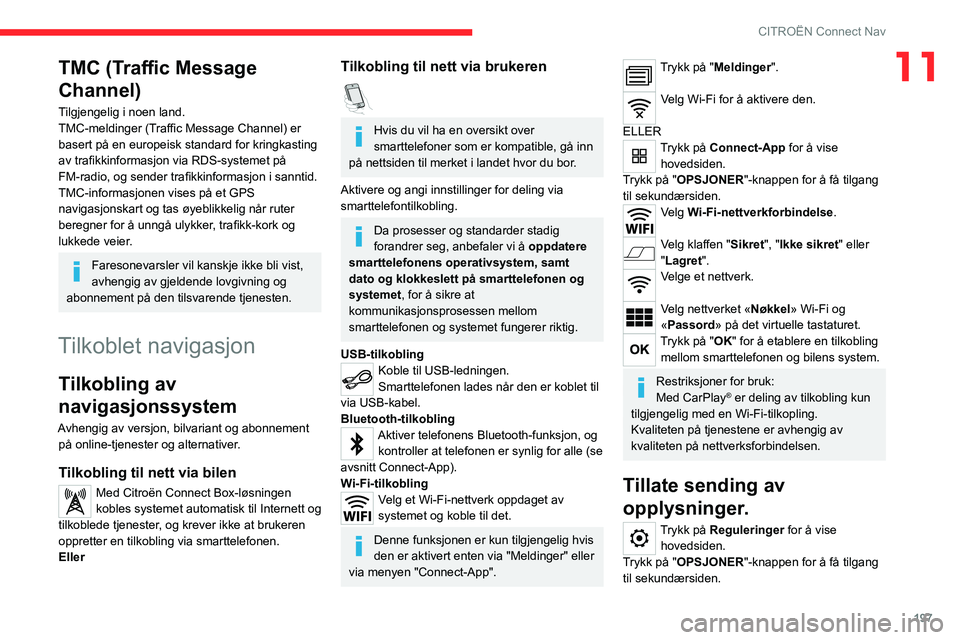
197
CITROËN Connect Nav
11TMC (Traffic Message
Channel)
Tilgjengelig i noen land.
TMC-meldinger (Traffic Message Channel) er
basert på en europeisk standard for kringkasting
av trafikkinformasjon via RDS-systemet på
FM-radio, og sender trafikkinformasjon i sanntid.
TMC-informasjonen vises på et GPS
navigasjonskart og tas øyeblikkelig når ruter
beregner for å unngå ulykker, trafikk-kork og
lukkede veier.
Faresonevarsler vil kanskje ikke bli vist,
avhengig av gjeldende lovgivning og
abonnement på den tilsvarende tjenesten.
Tilkoblet navigasjon
Tilkobling av
navigasjonssystem
Avhengig av versjon, bilvariant og abonnement på online-tjenester og alternativer.
Tilkobling til nett via bilen
Med Citroën Connect Box-løsningen
kobles systemet automatisk til Internett og
tilkoblede tjenester, og krever ikke at brukeren
oppretter en tilkobling via smarttelefonen.
Eller
Tilkobling til nett via brukeren
Hvis du vil ha en oversikt over
smarttelefoner som er kompatible, gå inn
på nettsiden til merket i landet hvor du bor.
Aktivere og angi innstillinger for deling via
smarttelefontilkobling.
Da prosesser og standarder stadig
forandrer seg, anbefaler vi å oppdatere
smarttelefonens operativsystem, samt
dato og klokkeslett på smarttelefonen og
systemet , for å sikre at
kommunikasjonsprosessen mellom
smarttelefonen og systemet fungerer riktig.
USB-tilkobling
Koble til USB-ledningen.
Smarttelefonen lades når den er koblet til
via USB-kabel.
Bluetooth-tilkobling
Aktiver telefonens Bluetooth-funksjon, og kontroller at telefonen er synlig for alle (se
avsnitt Connect-App).
Wi-Fi-tilkobling
Velg et Wi-Fi-nettverk oppdaget av
systemet og koble til det.
Denne funksjonen er kun tilgjengelig hvis
den er aktivert enten via "Meldinger" eller
via menyen "Connect-App".
Trykk på "Meldinger ".
Velg Wi-Fi for å aktivere den.
ELLER
Trykk på Connect-App for å vise hovedsiden.
Trykk på "OPSJONER"-knappen for å få tilgang
til sekundærsiden.
Velg Wi-Fi-nettverkforbindelse.
Velg klaffen "Sikret", "Ikke sikret" eller
"Lagret".
Velge et nettverk.
Velg nettverket «Nøkkel» Wi-Fi og
«Passord» på det virtuelle tastaturet.
Trykk på "OK" for å etablere en tilkobling mellom smarttelefonen og bilens system.
Restriksjoner for bruk:
Med CarPlay® er deling av tilkobling kun
tilgjengelig med en Wi-Fi-tilkopling.
Kvaliteten på tjenestene er avhengig av
kvaliteten på nettverksforbindelsen.
Tillate sending av
opplysninger.
Trykk på Reguleringer for å vise hovedsiden.
Trykk på "OPSJONER"-knappen for å få tilgang
til sekundærsiden.